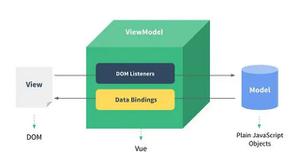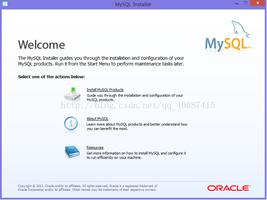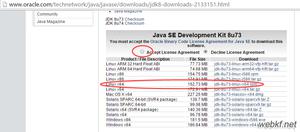kvm虚拟化学习笔记(一)之kvm虚拟化环境安装的步骤
平时一直玩RHEL/CentOS/OEL系列的操作,玩虚拟化也是采这一类系统,kvm在RHEL6系列操作系统支持比较好,本文采用采用OEL6.3操作系统,网上所有文章都说KVM比xen简单,我怎么感觉kvm比较复杂,可能是它的工具太多了吧,所以决定开始记录KVM的学习过程。
1.操作系统安装
本文采用OEL6.3X64操作系统,也可以采用RHEL/CentOS6.x。
(1)修改内核模式为兼容内核启动
(2)关闭selinux,重启后生效
(3)关闭防火墙
chkconfig ip6tables off
chkconfig iptables off
(4)重启
# reboot
2.虚拟化环境配置
(1)查看是否支持虚拟机
说明1:半虚拟化是不能运行与安装KVM虚拟机的。
#egrep '(vmx|svm)' --color=always /proc/cpuinfo
(2)配置yum环境
OEL6.3已经配置好源,只需要开启即可。
(3)安装kvm软件包
#yum -y install kvm python-virtinst libvirt tunctl bridge-utils virt-manager qemu-kvm-tools virt-viewer virt-v2v
过程略。
补充安装kvm虚拟化一些管理工具包
#yum -y install libguestfs-tools
Loaded plugins: refresh-packagekit, security
Setting up Install Process
Resolving Dependencies
--> Running transaction check
---> Package libguestfs-tools.x86_64 1:1.16.34-2.el6 will be installed
--> Processing Dependency: libguestfs-tools-c = 1:1.16.34-2.el6 for package: 1:libguestfs-tools-1.16.34-2.el6.x86_64
--> Processing Dependency: perl(XML::Writer) for package: 1:libguestfs-tools-1.16.34-2.el6.x86_64
--> Processing Dependency: /usr/bin/guestmount for package: 1:libguestfs-tools-1.16.34-2.el6.x86_64
--> Running transaction check
---> Package libguestfs-tools-c.x86_64 1:1.16.34-2.el6 will be installed
--> Processing Dependency: libconfig.so.8()(64bit) for package: 1:libguestfs-tools-c-1.16.34-2.el6.x86_64
---> Package perl-XML-Writer.noarch 0:0.606-6.el6 will be installed
--> Running transaction check
---> Package libconfig.x86_64 0:1.3.2-1.1.el6 will be installed
--> Finished Dependency Resolution
Dependencies Resolved
=====================================================================================================================
Package Arch Version Repository Size
=====================================================================================================================
Installing:
libguestfs-tools x86_64 1:1.16.34-2.el6 ol6_latest 94 k
Installing for dependencies:
libconfig x86_64 1.3.2-1.1.el6 ol6_latest 50 k
libguestfs-tools-c x86_64 1:1.16.34-2.el6 ol6_latest 850 k
perl-XML-Writer noarch 0.606-6.el6 ol6_latest 26 k
Transaction Summary
=====================================================================================================================
Install 4 Package(s)
Total download size: 1.0 M
Installed size: 3.6 M
Is this ok [y/N]: y
Downloading Packages:
(1/4): libconfig-1.3.2-1.1.el6.x86_64.rpm | 50 kB 00:00
(2/4): libguestfs-tools-1.16.34-2.el6.x86_64.rpm | 94 kB 00:00
(3/4): libguestfs-tools-c-1.16.34-2.el6.x86_64.rpm | 850 kB 00:04
(4/4): perl-XML-Writer-0.606-6.el6.noarch.rpm | 26 kB 00:00
---------------------------------------------------------------------------------------------------------------------
Total 115 kB/s | 1.0 MB 00:08
Running rpm_check_debug
Running Transaction Test
Transaction Test Succeeded
Running Transaction
Installing : libconfig-1.3.2-1.1.el6.x86_64 1/4
Installing : 1:libguestfs-tools-c-1.16.34-2.el6.x86_64 2/4
Installing : perl-XML-Writer-0.606-6.el6.noarch 3/4
Installing : 1:libguestfs-tools-1.16.34-2.el6.x86_64 4/4
Verifying : perl-XML-Writer-0.606-6.el6.noarch 1/4
Verifying : libconfig-1.3.2-1.1.el6.x86_64 2/4
Verifying : 1:libguestfs-tools-c-1.16.34-2.el6.x86_64 3/4
Verifying : 1:libguestfs-tools-1.16.34-2.el6.x86_64 4/4
Installed:
libguestfs-tools.x86_64 1:1.16.34-2.el6
Dependency Installed:
libconfig.x86_64 0:1.3.2-1.1.el6 libguestfs-tools-c.x86_64 1:1.16.34-2.el6 perl-XML-Writer.noarch 0:0.606-6.el6
Complete!
3.查看虚拟化环境
(1)查看虚拟机环境
(2)查看kvm模块支持
(3)查看虚拟工具版本
4.手动配置虚拟网桥
(1)关闭networkmanager服务
(2)创建br0网桥
[root@node1~]#cd /etc/sysconfig/network-scripts/
[root@node1network-scripts]#cp ifcfg-eth0 ifcfg-br0
[root@node1network-scripts]#
[root@node1network-scripts]#
[root@node1network-scripts]#vi ifcfg-eth0
DEVICE="eth0"
BOOTPROTO=static
NM_CONTROLLED="no"
ONBOOT=yes
TYPE="Ethernet"
BRIDGE="br0"
UUID="99dde4d3-94f1-4293-b8a8-b10255d5b8be"
HWADDR=00:0C:29:47:41:8C
IPADDR=192.168.233.130
PREFIX=24
GATEWAY=192.168.233.2
DNS1=192.168.233.2
DEFROUTE=yes
IPV4_FAILURE_FATAL=yes
IPV6INIT=no
NAME="Systemeth0"
[root@node1network-scripts]#
[root@node1network-scripts]#vi ifcfg-br0
DEVICE="br0"
BOOTPROTO=static
ONBOOT=yes
TYPE="Bridge"
HWADDR=00:0C:29:47:41:8C
IPADDR=192.168.233.130
PREFIX=24
GATEWAY=192.168.233.2
DNS1=192.168.233.2
(3)关闭了networkmanager服务之后,才能通过servicenetworkrestart管理网络。
(4)查看网桥br0.
(4)查看网桥
到此kvm虚拟化环境安装完毕。
以上是 kvm虚拟化学习笔记(一)之kvm虚拟化环境安装的步骤 的全部内容, 来源链接: utcz.com/z/346737.html